Bereitstellen eines WLAN-Profils über eine Website
Der in diesem Thema beschriebene Workflow wurde in Windows 10, Version 2004, eingeführt. In diesem Thema wird gezeigt, wie Sie eine Website so konfigurieren, dass ein Benutzer ein Profil für ein Passpoint-Netzwerk (oder für ein normales Netzwerk) bereitstellen kann, bevor er in den Bereich der entsprechenden Wi-Fi-Zugriffspunkte wechselt. Ein Beispielszenario ist das eines Benutzers, der möglicherweise plant, einen Flughafen oder eine Konferenz zum ersten Mal zu besuchen, und er möchte sich im Voraus vorbereiten, indem er ein Profil zu Hause herunter lädt und bereitstellt.
Als Entwickler aktivieren Sie den Workflow, indem Sie ein XML-Profil bereitstellen und eine Website konfigurieren. Ihre Benutzer können dann ein Wi-Fi Profil bereitstellen, indem sie es über einen Webbrowser von Ihrer Website herunterladen. Auf dem Gerät des Benutzers wird das Wi-Fi Profil dann mithilfe der URI-Aktivierung und der Windows-Einstellungen-App bereitgestellt.
Dieser Workflow ersetzt den Mechanismus in Internet Explorer für die Bereitstellung Wi-Fi Profile, der auf Microsoft-spezifischen JavaScript-APIs basiert. Dieser neue Workflow funktioniert voraussichtlich mit allen gängigen Browsern.
Der Workflow im Detail
Sie können diesen Workflow über einen Link aktivieren, der als Argument den Download-URI des XML-Bereitstellungsdokuments enthält.
ms-settings:wifi-provisioning?uri={download_uri}
Das folgende HTML-Markup enthält beispielsweise einen Link zum Installieren der Profile, die sich in einem hypothetischen Dokument http://contoso.com/ProvisioningDoc.xmlbefinden.
<a href="ms-settings:wifi-provisioning?uri=http://contoso.com/ProvisioningDoc.xml">Install</a>
Ihre XML muss dem Bereitstellungsschema entsprechen (siehe Kontobereitstellung). Ihr XML muss auch ein oder mehrere WLANProfile-Elemente enthalten. Jedes Profil wird im als Nächstes beschriebenen Dialogfeld Hinzufügen angezeigt.
Wenn der Benutzer auf Ihren HTML-Link klickt, wird der Installationsworkflow in der App Einstellungen aufgerufen. Ihr XML-Dokument für die Bereitstellung wird von der App "Einstellungen" heruntergeladen. Nach dem Herunterladen werden Informationen zu den Profilen, der Signatur und dem Signierer angezeigt (vorausgesetzt, dass das Dokument dem Schema entspricht).
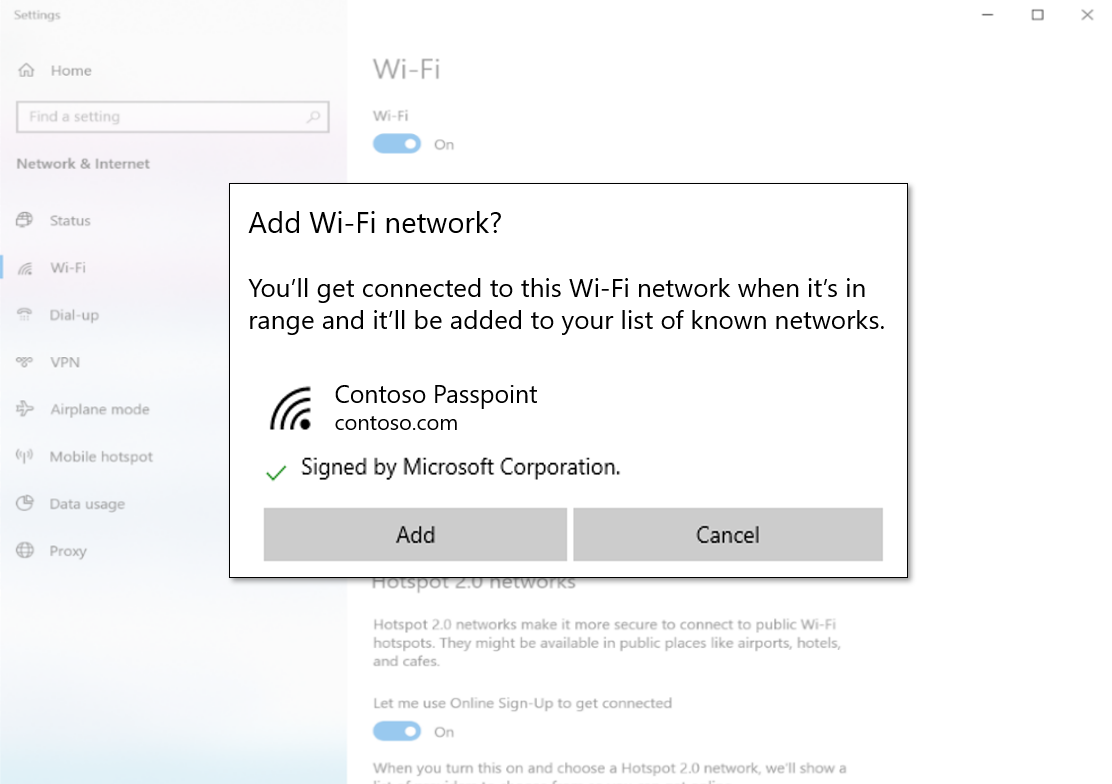
Die Schaltfläche Hinzufügen im Dialogfeld in der Einstellungen-App ist nur aktiviert, wenn die Bereitstellungsdatei signiert und vertrauenswürdig ist.
Bestimmen Sie auf Ihrer Webseite, ob dieser Workflow unterstützt wird.
Es gibt keine Möglichkeit in JavaScript, die genaue Buildversion von Windows zu bestimmen. Wenn Ihr Benutzer jedoch den Microsoft Edge-Webbrowser verwendet, können Sie die Version von Edge ermitteln, indem Sie den Wert des User-agent HTTP-Headers überprüfen. Wenn die Version größer oder gleich ist, 18.nnnnnwird der Workflow unterstützt.
Beispiele für die Bereitstellung von XML-Profilen
Diese veranworten zwei gängige Anwendungsfälle für die Passpoint-Bereitstellung , indem PEAP oder TTLS mit Benutzernamen und Kennwortanmeldeinformationen verwendet werden. Diese XML-Dateien wurden mit einem gültigen Testzertifikat signiert und können installiert werden, um den Bereitstellungsfluss end-to-End anzuzeigen.